
探索「捷徑資料庫」中的捷徑
如果您想尋找捷徑來加入集合中,或是瞭解有哪些可能選項及特定捷徑的建立方式,請查看「捷徑資料庫」。
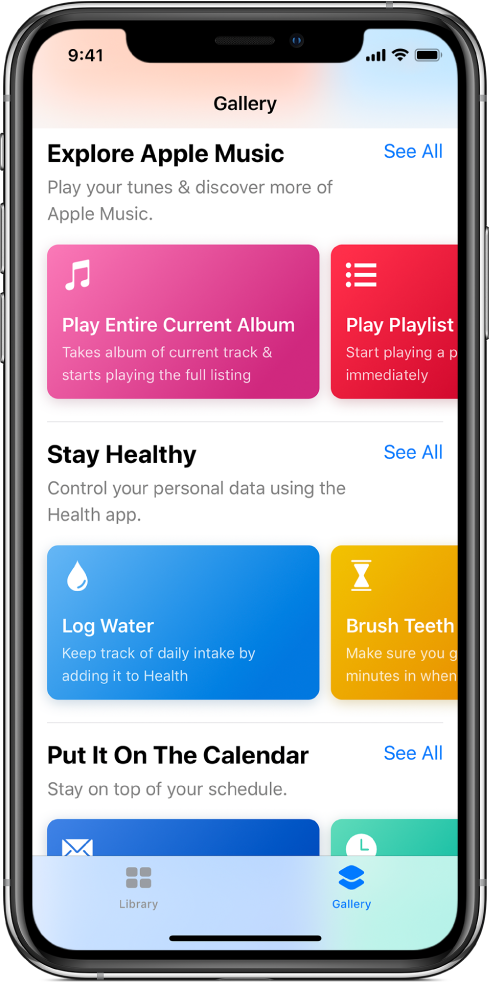
打開並瀏覽「捷徑資料庫」
在「捷徑」主要畫面的底部,點一下
 。
。精選捷徑以類別列顯示(「必備精選」、「晨間例行活動」、「常保健康」等等)。
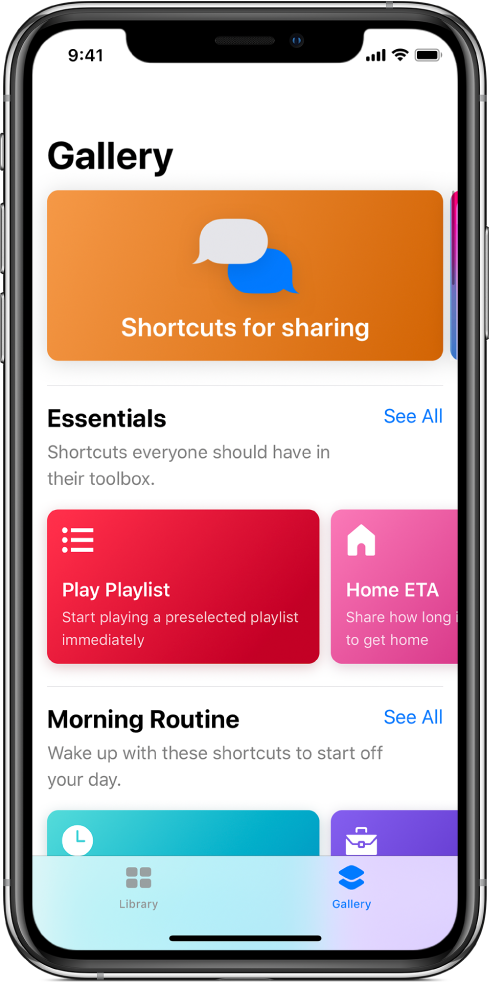
點一下「顯示全部」來查看某類別中的所有捷徑。
橫向滑動類別列來查看某類別中的其他捷徑。
向上或向下滑動來查看更多類別列。
【提示】您也可以在支援 3D 觸控的 iPhone 上,按下主畫面中的「捷徑」App 的圖像,然後用手指滑動至「捷徑資料庫」來打開「捷徑資料庫」。
將「捷徑資料庫」捷徑加入集合中
在「捷徑」App 的「捷徑資料庫」
 中,點一下捷徑(有顏色的長方形)。
中,點一下捷徑(有顏色的長方形)。捷徑的描述會隨即顯示。
3D Touch。如果您的 iPhone 支援 3D 觸控,您可按下捷徑來查看其描述,然後加強按壓力道來以彈出方式打開它。
點一下「顯示動作」。
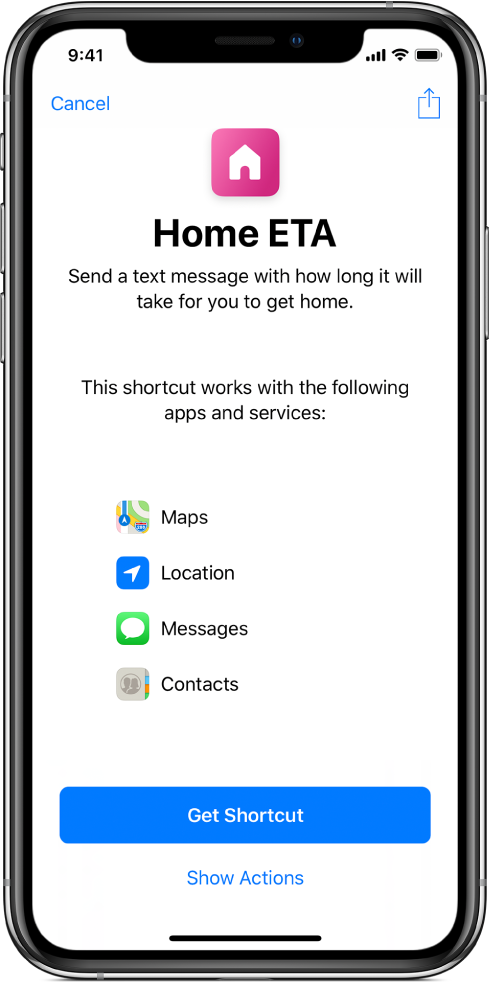
接著會顯示捷徑中動作的預覽。
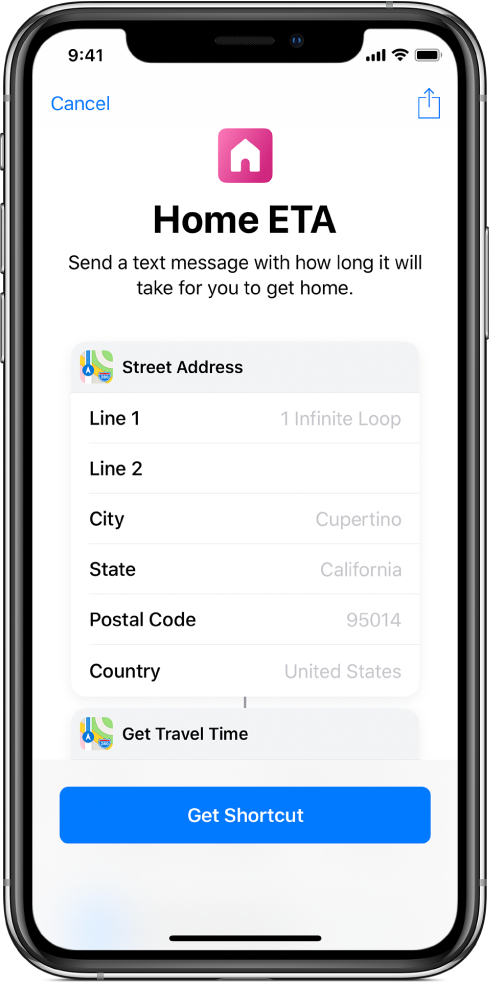
若要將捷徑加入您的集合中,請點一下「取得捷徑」;如果捷徑有其他設定步驟(例如提供取用權),請依照顯示的指示操作,然後點一下「完成」。
捷徑會加入到您的「資料庫」中。
搜尋「捷徑資料庫」
您可搜尋「捷徑資料庫」中沒有顯示的其他捷徑。
在「捷徑」App 中「捷徑資料庫」的最上方,點一下
 ,然後在搜尋欄位中輸入搜尋詞彙。
,然後在搜尋欄位中輸入搜尋詞彙。符合搜尋詞彙的捷徑會顯示在欄位下方。